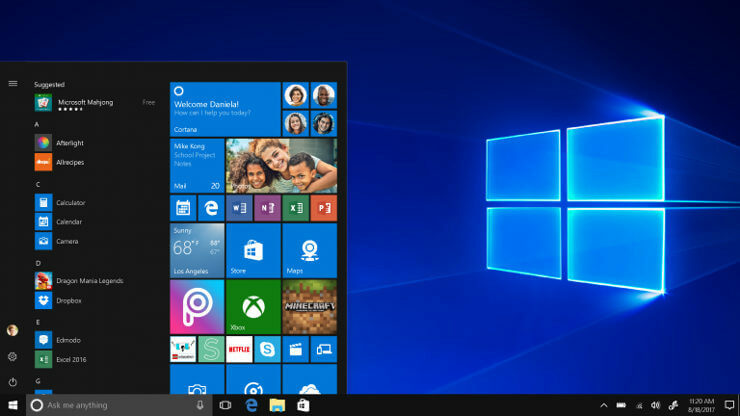سيحافظ هذا البرنامج على تشغيل برامج التشغيل الخاصة بك ، وبالتالي يحميك من أخطاء الكمبيوتر الشائعة وفشل الأجهزة. تحقق من جميع برامج التشغيل الخاصة بك الآن في 3 خطوات سهلة:
- تنزيل DriverFix (ملف تنزيل تم التحقق منه).
- انقر ابدأ المسح للعثور على جميع السائقين الإشكاليين.
- انقر تحديث برامج التشغيل للحصول على إصدارات جديدة وتجنب أعطال النظام.
- تم تنزيل DriverFix بواسطة 0 القراء هذا الشهر.
5 خطوات لإصلاح مشاكل Nvidia GeForce GTX760 على جهاز الكمبيوتر
- قم بتنزيل أحدث برامج التشغيل
- تحقق لمعرفة ما إذا كان تثبيت برنامج التشغيل ناجحًا
- تحقق مما إذا كانت بطاقة الرسومات الخاصة بك مثبتة بشكل صحيح
- تحقق من إعدادات GPU الخاصة بك
- تحقق من وجود مشاكل ارتفاع درجة الحرارة
حتى الآن ، نحن نحب Windows 10 وجميعه ميزات جديدة. ومع ذلك، Windows 10 لا يخلو من العيوب. تتعلق إحدى المشكلات الأكثر إحباطًا بمشكلات الأجهزة. أبلغ بعض المستخدمين أنه لا يمكنهم استخدام بطاقات Nvidia GeForce GTX760 بعد التحديث إلى Windows 10.
هذه مشكلة كبيرة في الواقع ، منذ ذلك الحين بطاقات الرسوميات هي واحدة من أغلى أجزاء جهاز الكمبيوتر الخاص بك ، لذلك عادةً ما يكون تغيير بطاقة الرسومات الخاصة بك هو الخيار الأخير. ومع ذلك ، لا داعي للقلق إذا كانت بطاقة GeForce GTX760 لا تعمل مع نظام التشغيل Windows 10 ، فهناك بعض الحلول التي لا يمكن أن تساعدك في حل هذه المشكلة.
أبلغ المستخدمون عن عدد من المشكلات المتعلقة ببطاقات Nvidia GTX760 ، تعذر على بعضهم بدء ألعاب الفيديو المفضلة بسبب حوادث ، حتى أن البعض منهم أبلغ شاشات سوداء أثناء بدء تشغيل Windows. مثل معظم المشكلات المتعلقة بنظام التشغيل Windows 10 والأجهزة ، تحدث هذه المشكلات بسبب عدم توافق برنامج التشغيل مع نظام التشغيل Windows 10.
حلول لإصلاح مشكلات Nvidia GeForce GTX760 على نظام التشغيل Windows 10
1. قم بتنزيل أحدث برامج التشغيل
نظرًا لأن توافق برنامج التشغيل يمثل مشكلة ، تنزيل أحدث برامج التشغيل من موقع ويب Nvidia أو استخدام تطبيق Windows Update هو الخيار الأفضل عادةً.
يجب أن نذكر أن بعض المستخدمين يزعمون أن السائقين من مواقع Nvidia تسبب لهم مشاكل ، بينما يزعم آخرون أن تنزيل برامج التشغيل عبر Windows Update تسبب المشكلة. إذا لاحظت أي مشاكل ، فقم بإزالة برامج التشغيل المثبتة مسبقًا وجرب أخرى.
قم بتحديث برامج التشغيل تلقائيًا
إذا لم تكن لديك مهارات الكمبيوتر اللازمة لتحديث برامج التشغيل يدويًا ، فنحن نقترح بشدة القيام بذلك تلقائيًا باستخدام برنامج متخصص.
هذه الأداة آمنة بنسبة 100٪ وستقوم بتحديث وتنزيل إصدار برنامج التشغيل الصحيح لجهازك. ومع ذلك ، فإنه سوف يتجنب تلف الكمبيوتر من تحديث الإصدار الخاطئ ويعرض النظام بأكمله للخطر.
 إذا كنت لاعبًا أو منتجًا للصور / الفيديو أو تتعامل يوميًا مع أي نوع من سير العمل المرئي المكثف ، فأنت تعلم بالفعل أهمية بطاقة الرسومات (GPU) الخاصة بك.للتأكد من أن كل شيء يسير بسلاسة وتجنب أي نوع من أخطاء برنامج تشغيل وحدة معالجة الرسومات ، تأكد من استخدام ملف مساعد تحديث برنامج التشغيل الذي سيحل مشاكلك ببضع نقرات فقط ، ونحن نوصي بشدة دريفكس.اتبع هذه الخطوات السهلة لتحديث برامج التشغيل الخاصة بك بأمان:
إذا كنت لاعبًا أو منتجًا للصور / الفيديو أو تتعامل يوميًا مع أي نوع من سير العمل المرئي المكثف ، فأنت تعلم بالفعل أهمية بطاقة الرسومات (GPU) الخاصة بك.للتأكد من أن كل شيء يسير بسلاسة وتجنب أي نوع من أخطاء برنامج تشغيل وحدة معالجة الرسومات ، تأكد من استخدام ملف مساعد تحديث برنامج التشغيل الذي سيحل مشاكلك ببضع نقرات فقط ، ونحن نوصي بشدة دريفكس.اتبع هذه الخطوات السهلة لتحديث برامج التشغيل الخاصة بك بأمان:
- قم بتنزيل DriverFix وتثبيته.
- قم بتشغيل البرنامج.
- انتظر حتى يكتشف DriverFix جميع برامج التشغيل المعيبة.
- سيعرض لك التطبيق الآن جميع برامج التشغيل التي بها مشكلات ، وتحتاج فقط إلى تحديد برامج التشغيل التي تريد إصلاحها.
- انتظر حتى يقوم التطبيق بتنزيل أحدث برامج التشغيل وتثبيتها.
- إعادة تشغيل جهاز الكمبيوتر الخاص بك حتى تدخل التغييرات حيز التنفيذ.

دريفكس
تبقيك GPU في أعلى مستويات أدائها دون القلق بشأن برامج التشغيل الخاصة بها.
زيارة الموقع
إخلاء المسؤولية: يحتاج هذا البرنامج إلى الترقية من الإصدار المجاني لأداء بعض الإجراءات المحددة.
2. تحقق لمعرفة ما إذا كان تثبيت برنامج التشغيل ناجحًا
في بعض الأحيان ، يمكن أن تحدث المشكلات بسبب التثبيت غير الكامل لبرنامج التشغيل ، ولمعرفة ما إذا كان برنامج التشغيل مثبتًا بشكل صحيح ويعمل ، يلزمك زيارة إدارة الأجهزة والعثور عليها ضمن محولات العرض.
إذا كان لدى السائق علامة تعجب فهذا يعني أنه لم يتم تثبيت برنامج التشغيل بشكل صحيح. حاول الذهاب إلى "مركز الإجراءات" بالنقر فوق الرمز الخاص به في أسفل اليمين. هناك تحتاج إلى العثور على "إنهاء تثبيت برامج تشغيل الأجهزة" والنقر فوقه. بعد اكتمال العملية ، يجب تثبيت برامج تشغيل Nvidia بشكل صحيح.
3. تحقق مما إذا كانت بطاقة الرسومات الخاصة بك مثبتة بشكل صحيح
في بعض الأحيان ، قد لا يستخدم Windows 10 برنامج تشغيل الرسومات NVIDIA لأنك لم تقم بتوصيله بشكل صحيح. تأكد من تثبيت GPU بشكل صحيح. قم بإزالته وتثبيته مرة أخرى. إذا لم تكن قد فعلت ذلك من قبل ، فيجب عليك تخطي هذه الخطوة لتجنب كسر أجهزتك. أو يمكنك أن تطلب من محترف القيام بذلك نيابة عنك.
4. تحقق من إعدادات GPU الخاصة بك
قال بعض المستخدمين إن إيقاف تشغيل Vsync وتمكين الأداء الأقصى في لوحة تحكم Nvidia يعمل لصالحهم. فيما يلي الخطوات التي يجب اتباعها:
- انتقل إلى لوحة تحكم Nvidia> إدارة الإعدادات ثلاثية الأبعاد.

- اضبط إعدادات الطاقة على الأداء الأقصى> تعطيل المزامنة الرأسية.
- احفظ التغييرات وتحقق من أن هذا أدى إلى حل المشكلة.
5. تحقق من وجود مشاكل ارتفاع درجة الحرارة
من المشكلات الشائعة جدًا التي تمنعك من استخدام بطاقة رسومات NVIDIA الخاصة بك ارتفاع درجة الحرارة. إذا كنت تستخدم برنامج رفع تردد التشغيل، قم بتعطيله مؤقتًا للتحقق مما إذا كان هذا يحل المشكلة. ضع في اعتبارك أن أدوات رفع تردد التشغيل تجبر أجهزتك على العمل بأعلى أداء مما يضع ضغطًا على وحدة معالجة الرسومات ووحدة المعالجة المركزية.
بامكانك ايضا احصل على مبرد وتنظيف جهاز الكمبيوتر الخاص بك من بقع الغبار.
قد يكون عدم القدرة على استخدام بطاقة الرسومات Nvidia GeForce GTX760 على نظام التشغيل Windows 10 أمرًا محبطًا للغاية ، لكننا نأمل أن تساعدك هذه النصائح في حل هذه المشكلة. إذا فشل كل شيء آخر ، فيمكنك دائمًا الاتصال بشركة Microsoft و Nvidia للحصول على دعمهما.
في النهاية ، هذه مجرد مشكلة في برنامج التشغيل ، تمامًا مثل معظم مشكلات برنامج التشغيل ، يجب إصلاحها قريبًا باستخدام أحدث إصدار من برامج تشغيل Nvidia أو باستخدام أحدث تصحيح لنظام التشغيل Windows 10.
إذا كانت لديك أي مشكلات أخرى متعلقة بنظام التشغيل Windows 10 ، فيمكنك البحث عن الحل في ويندوز 10 فيكس القطاع الثامن.
أدلة ذات صلة للتحقق:
- إصلاح: تعطل برنامج تشغيل Nvidia في نظام التشغيل Windows 10
- إصلاح كامل: لم يتم اكتشاف بطاقة رسومات Nvidia على أنظمة التشغيل Windows 10 و 8.1 و 7
- إصلاح: تم تغيير دقة الشاشة بعد تحديث برنامج تشغيل Nvidia في نظام التشغيل Windows 8/10